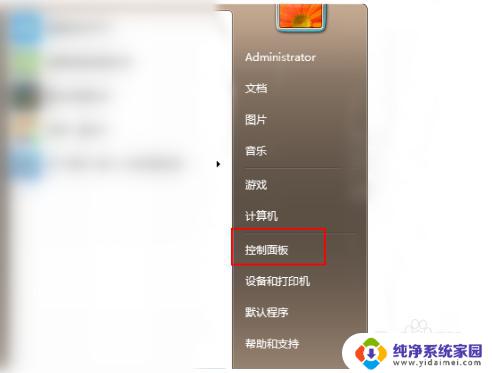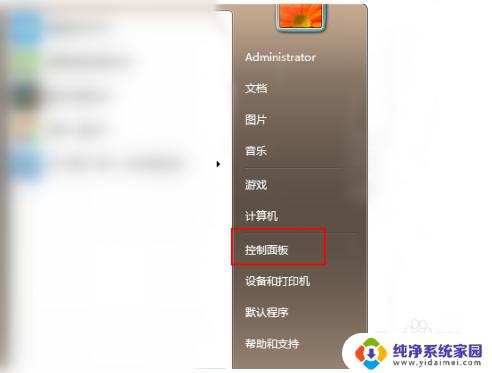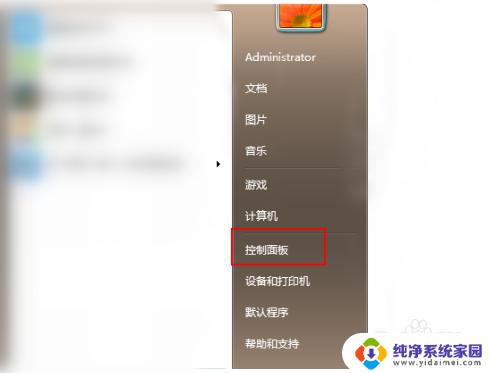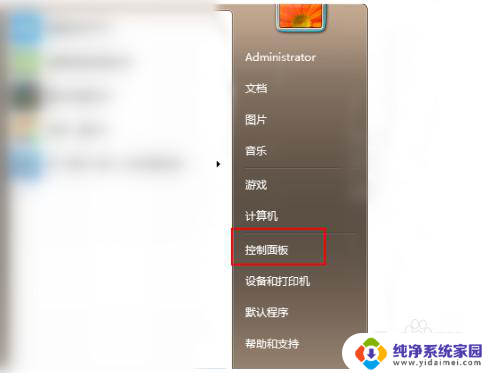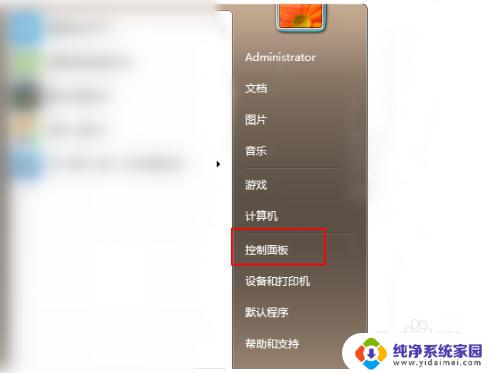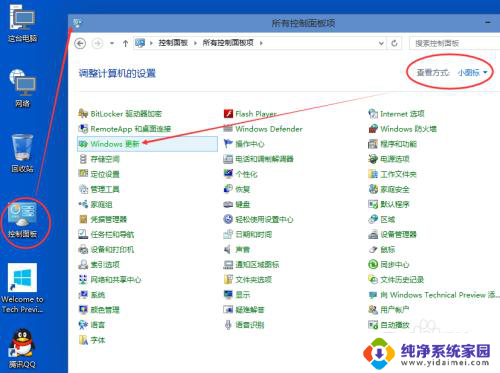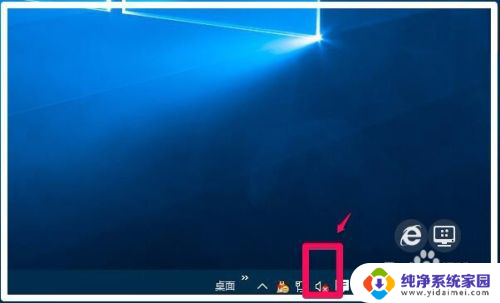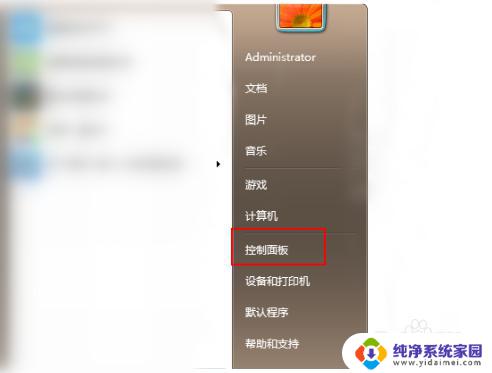电脑更新win7到win10 Win7免费升级Win10教程
更新时间:2023-12-24 13:56:08作者:jiang
随着科技的不断进步和操作系统的升级换代,许多电脑用户纷纷将Windows 7系统更新到了更先进的Windows 10系统,这是因为Windows 10系统相对于Win7来说,拥有更好的性能、更丰富的功能以及更好的兼容性。而更令人兴奋的是,Win7用户可以免费升级到Win10系统,这为广大用户提供了一个良好的升级机会。如何进行Win7系统升级到Win10系统的操作呢?接下来本文将为大家详细介绍Win7免费升级Win10的教程。无论你是电脑小白还是高手,相信本文都能帮助你轻松完成系统的升级。
操作方法:
1.在windows7系统桌面左下角点击win7系统菜单图标,找到控制面板打开。
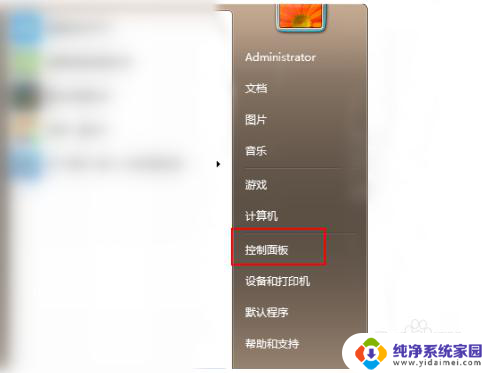
2.然后在控制面板中,找到系统和安全的选项,点击进入。
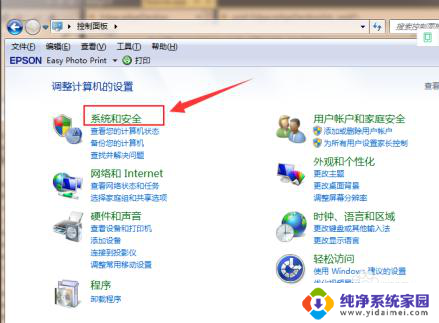
3.在列表中找到Windows Update,单击 检查更新。
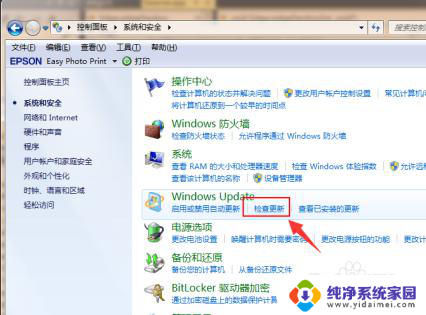
4.进入后可以看到有可用的升级提示,单击 安装。
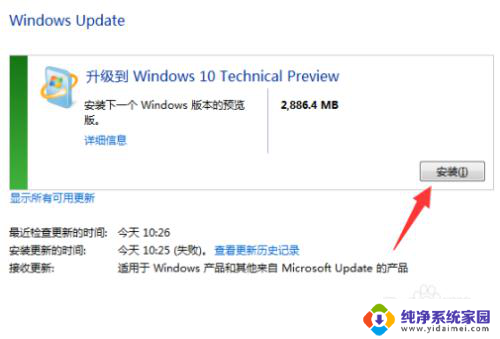
5.等待下载更新的安装包,接着自动安装升级到win10系统。
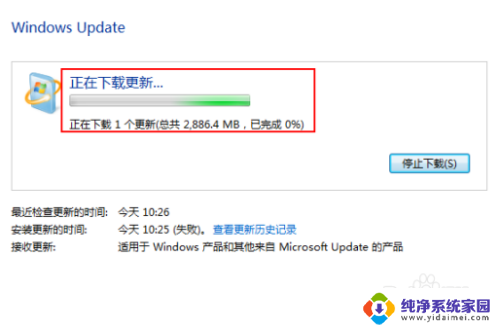
以上就是电脑从win7升级到win10的全部内容,如果您还有疑问,请参考本文步骤进行操作,希望本文对您有所帮助。